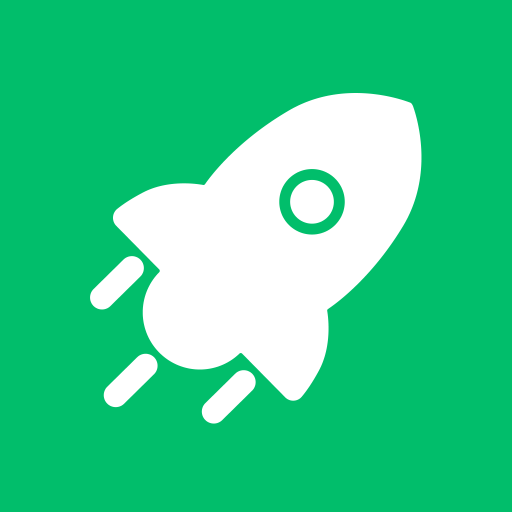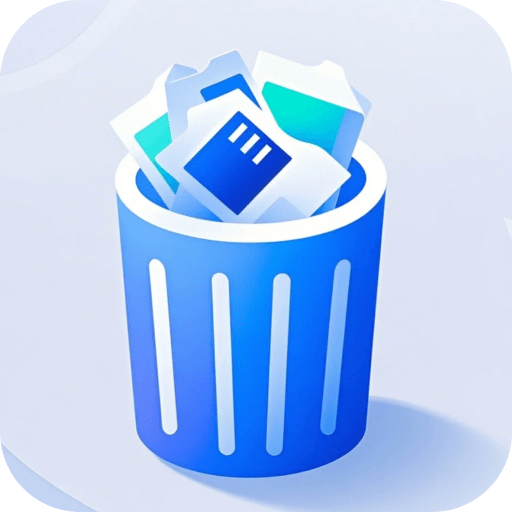Por que se limita à pequena tela do celular? Execute Auto Clicker app para jogos, um aplicativo de Huau Apps, melhor experimentado em seu PC ou Mac com o BlueStacks, o emulador Android nº 1 do mundo.
Sobre o App
O “Auto Clicker app para jogos” da Huau Apps é seu novo aliado para automatizar cliques e deslizamentos na tela com durações personalizadas. Economize tempo sem precisar de root, perfeito para quando você precisa manter jogos ativos ou realizar tarefas repetitivas. Experimente a diversão de ter um assistente que facilita sua vida em momentos cruciais. Funciona bem com BlueStacks, oferecendo uma experiência tranquila no PC.
Funcionalidades do App
Um assistente eficiente
– Clique automaticamente para completar tarefas que exigem cliques repetidos sem esforço.
– Deslizamento automático que agiliza o manuseio na tela.
Totalmente programável
– Personalize pontos de clique, defina atraso de início, duração do toque, e muito mais.
Configurações flexíveis
– Salve cliques e deslizamentos, gravando uma vez para usar repetidamente.
– Carregue suas configurações favoritas facilmente.
Configuração em três passos
1. Gravação: Capture toques e deslizamentos no local desejado.
2. Configurações: Ajuste a velocidade e número de repetições conforme necessário.
3. Inicialização: Deixe o app tocar automaticamente na tela.
Descrição da permissão
– Uso do Serviço de Acessibilidade necessário.
– Compatível com Android 7.0+.
Pronto para experimentar o Auto Clicker app para jogos em uma tela maior, em toda a sua glória? Baixe o BlueStacks agora.